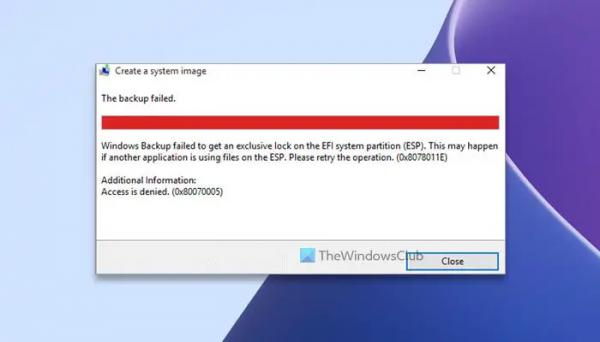Небольшие изображения с чёрными квадратиками на белом фоне сегодня встречаются буквально повсюду. Повсеместное распространение QR-кодов уже никого не удивляет, при этом многие не понимают, как пользоваться технологией, в чём заключается её удобство, и какие возможности открываются перед пользователем. Спектр применения меток с каждым днём расширяется, посредством QR-кода шифруется различная информация от сведений о товаре или услуге до личных данных и реквизитов для оплаты. Некоторые сервисы, например, такие как Viber или E-NUM выполняют таким способом авторизацию пользователя, поэтому если вы всё ещё не проинформированы по данному вопросу и не пользуетесь технологией, то сейчас самое время приобрести новые знания и начать применять их на практике.
Что такое QR-код и как он работает
Появление технологии обусловлено необходимостью кодирования больших объёмов информации для компактного хранения, удобства передачи зашифрованных данных и быстрого чтения устройствами.
QR-код являет собой тип матричных (или двумерных) штрихкодов. Аббревиатура QR в наименовании расшифровывается как «Quick Response», что в переводе означает «быстрый отклик». Изображение содержит информацию об объекте, к которому выполнена привязка. Путём сканирования и распознавания графической метки устройством обработки изображений, например, камерой, в считанные секунды можно получить нужные сведения (до 7089 цифр, 4296 символов, 1817 иероглифов или 2953 байт двоичного кода — в зависимости от кодировки, что значительно превышает возможности штрихкода). Именно поэтому часто QR-коды используются на упаковках товара.

Сканирование QR-кода при помощи камеры смартфона, а также штрих-кода товара специальным сканером.
Технология была разработана и впервые применена в Японии ещё в девяностых и изначально эти метки предназначались для применения их в автомобильной промышленности, поскольку объёмы информации часто не умещались для заключения в один стандартный штрихкод, а использование вместо этого многочисленных штриховых кодов неэффективно. Так QR-код пришёл на смену штрихкоду и постепенно вышел за рамки узкой сферы применения. Теперь графическая метка может содержать сведения разного характера, считать которые посредством камеры и специального софта может любой современный смартфон. Зная, как пользоваться QR-кодом на Android или iOS вы сможете использовать функцию с различными целями, в т. ч. для совершения платежей.
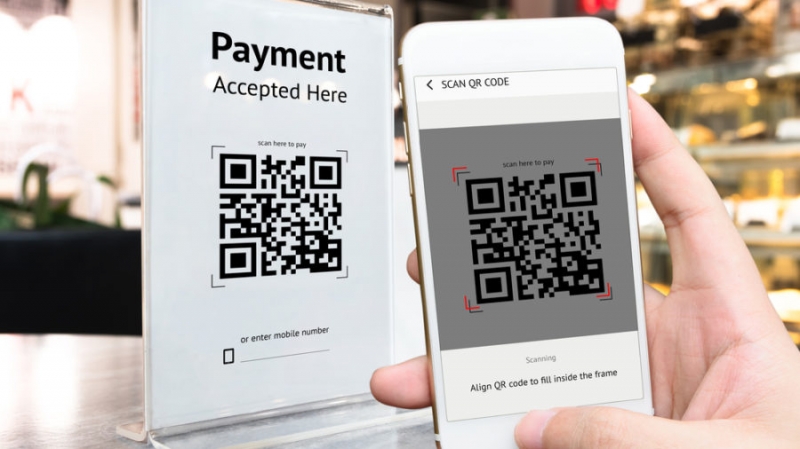
Вы можете оплачивать покупки, используя сканер QR-кодов на вашем смартфоне.
Часто содержимым QR-кода является:
- Ссылка на веб-ресурс.
- Реквизиты для платёжных операций.
- Геоданные объекта.
- Текстовое описание товара, услуги или любая другая текстовая информация.
После сканирования и распознавания камерой полученные данные можно сохранить на устройстве или применить с целью согласно предназначению информации, например, в случае с использованием ссылки — откроется сайт, расположенный по адресу, зашифрованному в метке.
Как считывать QR-код
Современные смартфоны включают функцию автоматического сканирования и расшифровки по умолчанию, данная возможность может быть реализована отдельным предустановленным приложением или встроенной в камеру девайса опцией. Если же вы обнаружили, что функция не предполагается как стандартное средство, можно легко скачать нужный инструмент из магазина приложений. Рассмотрим, как сканировать QR-код на устройстве Android в обоих случаях.

ВНИМАНИЕ. Не каждый мобильный девайс изначально наделён производителем способностью считывать метки, но проблема легко решается за счёт установки сторонних программ.
Как отсканировать смартфоном QR-код:
- Открываем на мобильном устройстве специальную утилиту, позволяющую считать и расшифровать метку (в случае со встроенной функцией можно сразу перейти к камере и использовать опцию).
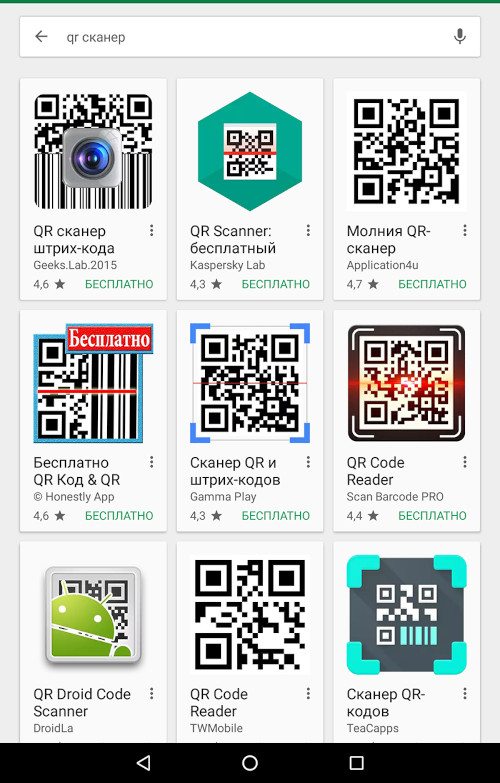
- Наводим камеру смартфона на QR-код, расположив девайс так, чтобы изображение вошло в обозначенные рамки.
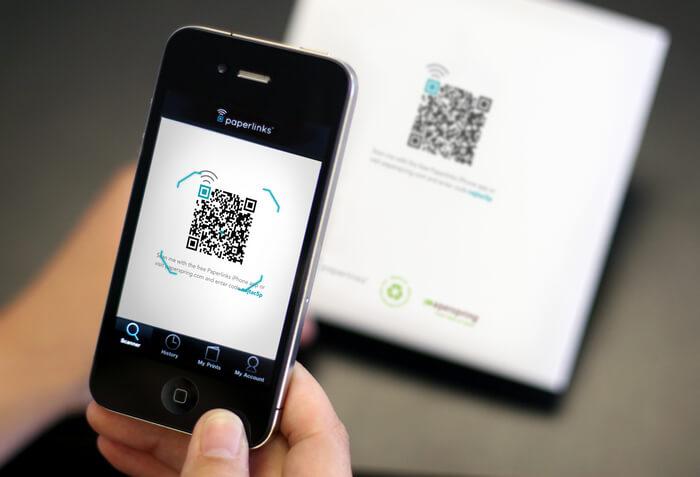
- Если код не был считан автоматически, используем сенсорную «кнопку затвора» камеры смартфона.
- Получаем информацию, скрываемую QR-кодом, например, переходим по предложенной ссылке, для чего откроется браузер.
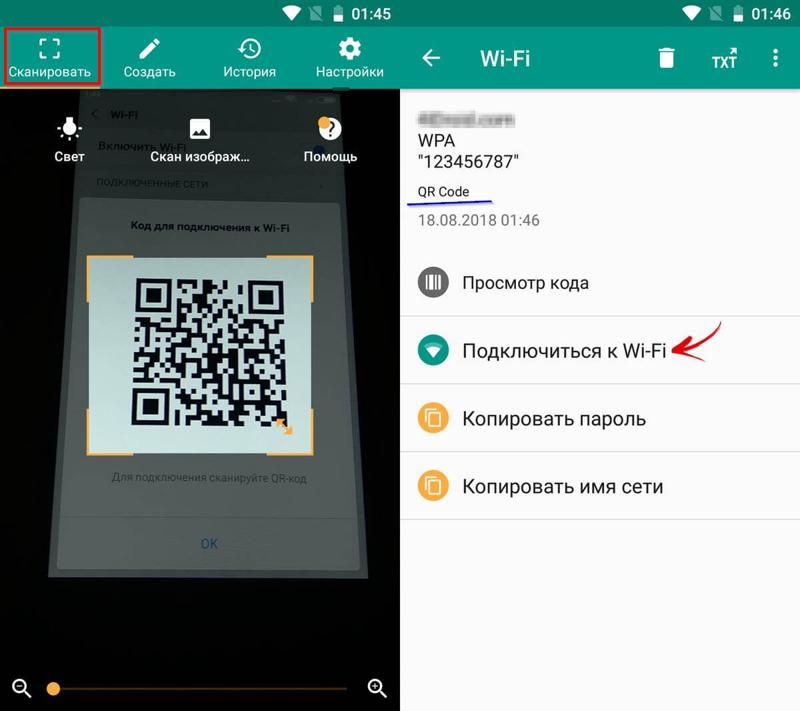
ВАЖНО. При использовании стороннего ПО для считывания в момент наведения камеры нужно проследить, чтобы углы шифра совпали с выделенными углами в программе.
Какие приложения использовать для чтения QR-кода
Для девайсов на базе Android есть большое количество софта, с помощью которого можно как прочитать QR-код, так и сгенерировать, используя возможности шифрования программы. Для работы приложения пользователю потребуется предоставить доступ к камере.
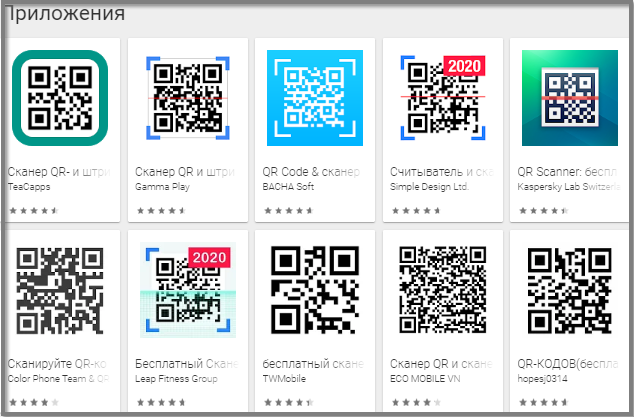
Чтобы прочитать код, нужно выбрать в программе опцию сканирования и навести камеру на изображение кода. Считыватель автоматически распознает кодировку и предоставит содержащуюся информацию, предложит открыть в браузере или откроет в связанном приложении.
QR Code & сканер штрих кодов
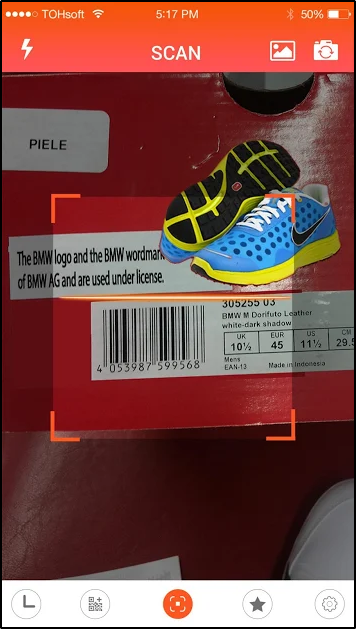
Считыватель QR-кодов для Android может не только просканировать метку и предоставить данные об объекте, но и предлагает широкие возможности кодирования информации разного характера (текст, ссылку, контактные данные, местоположение и т. д.). Кроме того, ридер способен прочитать код с фотографии, хранящейся на смартфоне.
QRbot
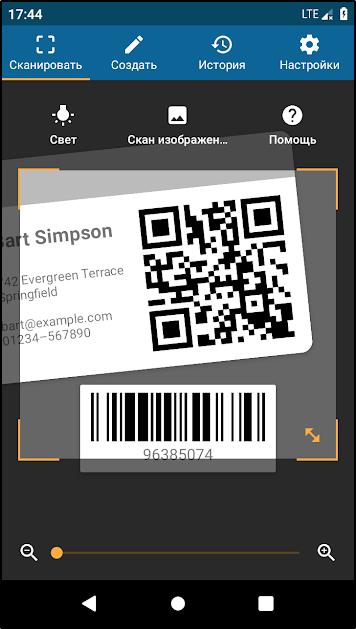
Один из лучших сканеров QR-кода с интерфейсом на русском. С помощью приложения можно считывать на Android различные форматы штрихкодов, обрабатывать полученные данные (открывать ссылки, добавлять информацию в контакты, подключаться к точкам доступа Wi-Fi и т. д.) генерировать и обмениваться кодами, отображая их на экране и сканируя другим устройством. Можно использовать фонарик в условиях плохой освещённости и масштабирование для чтения с больших расстояний.
Молния QR-сканер
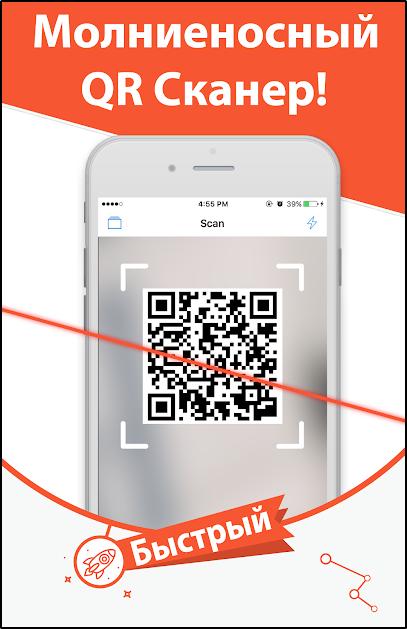
Простой и функциональный сканер и ридер QR-кодов и штрихкодов с русским интерфейсом, обеспечивающий мгновенное сканирование меток любых форматов. Приложение также поддерживает фонарик и сохраняет историю сканирования, что позволяет воспользоваться уже отсканированной ссылкой, если кода больше нет под рукой.
QR Code Reader
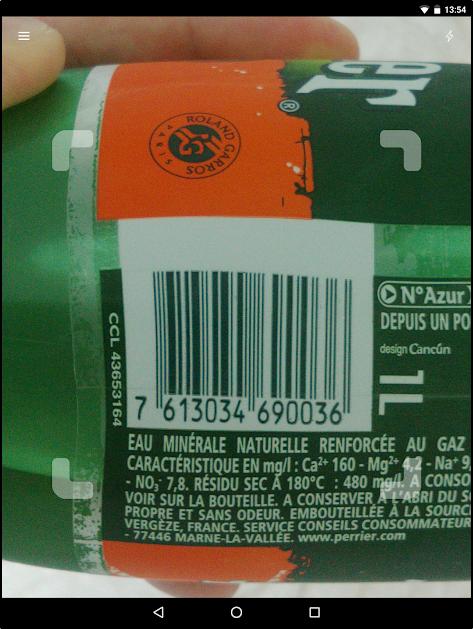
Универсальный сканер с возможностью мгновенного сканирования QR-кодов и штрихкодов для устройств на базе Android. Приложение отличается простотой в использовании при том, что интерфейс программы на английском, не требует подключения к интернету, поддерживает фонарик и сохраняет историю сканирования.
QR Scanner

Простой и удобный сканер для Android-устройств, отличающийся высокой скоростью сканирования и возможностью чтения различных форматов QR-кодов. С помощью приложения можно отсканировать код с фото из альбома на смартфоне, интернет не требуется для работы программы, поддерживается фонарик.
Как отсканировать QR-код на iPhone
Сканировать метку на iPhone, iPad или iPod touch посредством штатной камеры так же просто, как и в случае с Android. Чтобы считать QR-код выполняем следующие действия:
- Открываем стандартное приложение «Камера» на домашнем экране, в пункте управления или экране блокировки.
- Выбираем основную камеру и держим девайс таким образом, чтобы изображение кода располагалось в видоискателе приложения.
- Метка будет распознана автоматически, о чем сообщит уведомление.
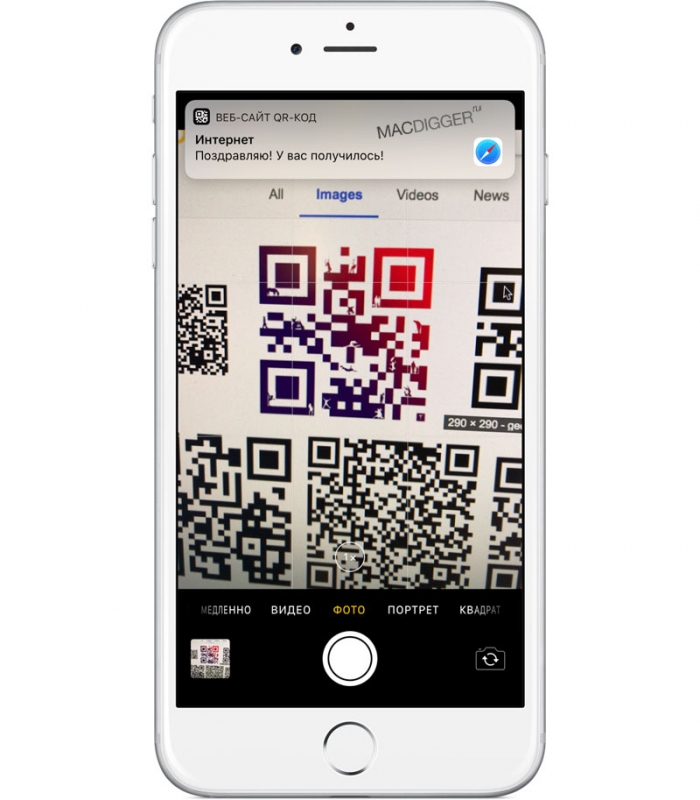
- Переходим к уведомлению, чтобы открыть информацию об объекте в браузере Safari (или связанном приложении).
По умолчанию опция сканирования QR-кода камерой активна, но если iPhone обновлён до 11 версии iOS или выше, а возможность считывания меток отсутствует, необходимо активировать её в настройках смартфона:
- Идём в настройки, открываем раздел «Камера».
- Находим здесь параметр «Сканирование QR-кодов» и перемещаем ползунок в активное положение.
Через «Пункт управления»
С версии iOS 12 для сканирования QR-кода можно выбрать иконку из меню быстрого доступа, куда предварительно добавить:
- Идём в настройки девайса и открываем раздел «Пункт управления».
- Выбираем параметр «Настроить элементы управления».
- Находим «Сканер QR-кода» и жмём значок плюса рядом с ним, чтобы добавить виджет.
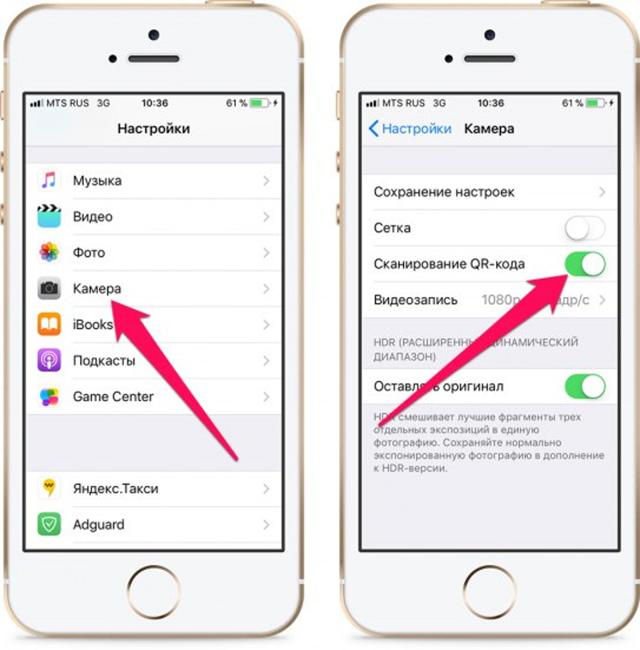
Теперь, чтобы считать метку, достаточно сделать следующее:
- На заблокированном экране потянем шторку и выбираем виджет с изображением QR-кода, в результате чего откроется приложение «Камера».
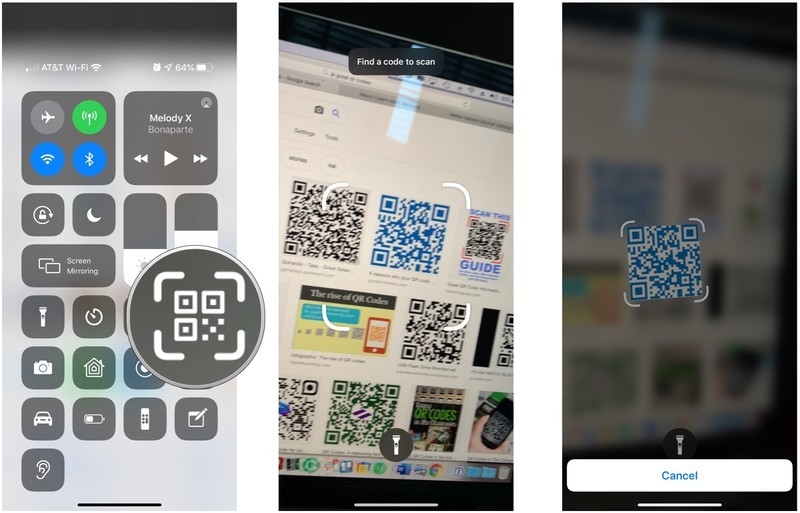
- При наведении камеры на код, он будет считан автоматически. Появится уведомление, посредством которого можно открыть информацию об объекте.
Альтернативный вариант для тех пользователей, которые не могут воспользоваться встроенными опциями (iOS ниже 11 версии), предполагает загрузку стороннего софта из App Store, например, QR Code Reader, QR Code Reader & QR Scanner, Kaspersky QR Scanner. Принцип работы у таких приложений одинаков, при этом для их функционирования от вас потребуется предоставить программе доступ к использованию камеры.